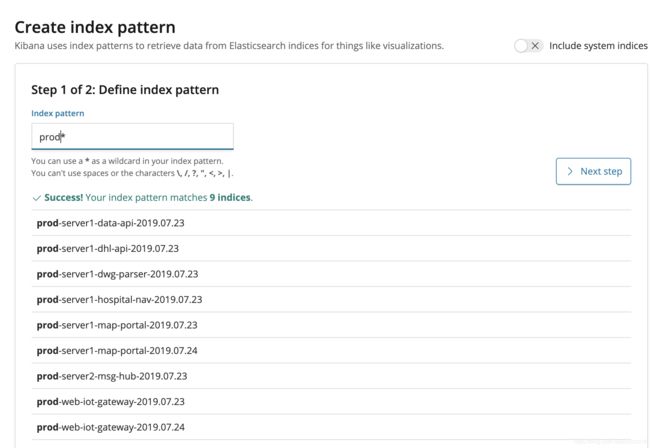docker-compose部署Elasticsearch,Logstash,Kibana,Filebeat 6.5.4
部署 ES 集群
Elasticsearch的可以用 docker 镜像部署,其base镜像是 centos:7,所有镜像版本在www.docker.elastic.co.
系统配置
-
创建 elasticsearch 用户(容器启动后的用户是 elasticsearch,在系统创建相应的用户是为了容器挂载卷时能够有权限操作相关文件,否则会报错)
-
配置最大文件打开数为至少为65536
centos 配置如下
root@sit-server:~# tail /etc/security/limits.conf
* hard nofile 1024000
* soft nofile 1024000
* soft memlock unlimited
* hard memlock unlimited
ubuntu 配置需要注释/etc/pam.d/su 文件的如下这段话 ,然后在进行和 如上和 centos 相同的配置
# session required pam_limits.so
- 禁用 swap 分区
root@sit-server:~# swapoff -a
- 虚拟内存设置
Elasticsearch 默认用 mmapfs存储 indices,默认的操作系统对 mmapfs的内存太低,可能导致内存溢出,linux 中可这样设置
$ grep vm.max_map_count /etc/sysctl.conf
vm.max_map_count=262144
- 线程数只是设置为4096
root@sit-server:~# ulimit -u 4096
root@sit-server:~# tail /etc/security/limits.conf
* hard nproc 100000
* soft nproc 100000
docker-compose 文件如下
version: '2.2'
networks:
esnet:
driver: bridge
services:
es1:
image: docker.elastic.co/elasticsearch/elasticsearch:6.5.4
container_name: es1
hostname: es1
volumes:
- /app/esdata/es1:/usr/share/elasticsearch/data #数据卷挂载(注:挂载卷的系统文件夹需要修改属主属组为 elasticsearch)
- /home/elasticsearch/elk/esconfig/es1.yml:/usr/share/elasticsearch/config/elasticsearch.yml #配置文件挂载
- /etc/localtime:/etc/localtime #时区同步
environment:
- TZ="Asia/Shanghai"
- "ES_JAVA_OPTS=-Xms1g -Xmx1g" #设置 heap size,通常设置为物理内存的一半,我这里机器是8G 内存,部署 3 个ES设置为 1g
ulimits: #固定内存,保证性能
memlock:
soft: -1
hard: -1
ports:
- "9201:9201"
- "9301:9301"
networks:
- esnet
es2:
image: docker.elastic.co/elasticsearch/elasticsearch:6.5.4
container_name: es2
hostname: es2
volumes:
- /app/esdata/es2:/usr/share/elasticsearch/data
- /home/elasticsearch/elk/esconfig/es2.yml:/usr/share/elasticsearch/config/elasticsearch.yml
- /etc/localtime:/etc/localtime
environment:
- TZ="Asia/Shanghai"
- "ES_JAVA_OPTS=-Xms1g -Xmx1g"
ulimits:
memlock:
soft: -1
hard: -1
ports:
- "9202:9202"
- "9302:9302"
networks:
- esnet
es3:
image: docker.elastic.co/elasticsearch/elasticsearch:6.5.4
container_name: es3
hostname: es3
volumes:
- /app/esdata/es3:/usr/share/elasticsearch/data
- /home/elasticsearch/elk/esconfig/es3.yml:/usr/share/elasticsearch/config/elasticsearch.yml
- /etc/localtime:/etc/localtime
environment:
- TZ="Asia/Shanghai"
- "ES_JAVA_OPTS=-Xms1g -Xmx1g"
ulimits:
memlock:
soft: -1
hard: -1
ports:
- "9203:9203"
- "9303:9303"
networks:
- esnet
- Elasticsearch 配置文件如下
root@ELK:/home/elasticsearch/elk/esconfig# pwd
/home/elasticsearch/elk/esconfig
root@ELK:/home/elasticsearch/elk/esconfig# ls
es1.yml es2.yml es3.yml jvm.options
root@ELK:/home/elasticsearch/elk/esconfig# cat *.yml|grep -v "^#"
cluster.name: "es-cluster"
node.name: es1
network.host: 0.0.0.0
http.port: 9201 #设置对外服务的http端口
transport.tcp.port: 9301 #设置节点间交互的tcp端口
http.cors.enabled: true
http.cors.allow-origin: "*"
bootstrap.memory_lock: true
xpack.monitoring.collection.enabled: true #默认是 false,设置为 true,表示启用监控数据的收集
node.master: true #指定该节点是否有资格被选举成为node,默认是true,es是默认集群中的第一台机器为master,如果这台机挂了就会重新选举master
node.data: true #指定该节点是否存储索引数据,默认为true
discovery.zen.ping.unicast.hosts: ["es1:9301","es2:9302","es3:9303"]
discovery.zen.minimum_master_nodes: 2 #设置这个参数来保证集群中的节点可以知道其它N个有master资格的节点。默认为1,对于大的集群来说,为避免脑裂,应将此参数设置为(master_eligible_nodes / 2) + 1
cluster.name: "es-cluster"
node.name: es2
network.host: 0.0.0.0
http.port: 9202
transport.tcp.port: 9302
http.cors.enabled: true
http.cors.allow-origin: "*"
bootstrap.memory_lock: true
node.master: true
node.data: true
xpack.monitoring.collection.enabled: true #默认是 false,设置为 true,表示启用监控数据的收集
discovery.zen.ping.unicast.hosts: ["es1:9301","es2:9302","es3:9303"]
discovery.zen.minimum_master_nodes: 2
cluster.name: "es-cluster"
node.name: es3
network.host: 0.0.0.0
http.port: 9203
transport.tcp.port: 9303
http.cors.enabled: true
http.cors.allow-origin: "*"
bootstrap.memory_lock: true
node.master: true
node.data: true
xpack.monitoring.collection.enabled: true #默认是 false,设置为 true,表示启用监控数据的收集
discovery.zen.ping.unicast.hosts: ["es1:9301","es2:9302","es3:9303"]
discovery.zen.minimum_master_nodes: 2
- 部署验证
root@ELK:/home/elasticsearch/elk/logstash# curl -X GET "localhost:9201/_cluster/settings?pretty"
{
"persistent" : {
"xpack" : {
"monitoring" : {
"collection" : {
"enabled" : "true"
}
}
}
},
"transient" : { }
}
部署logstash
- docker-compose 文件
version: '2.2'
networks:
esnet:
driver: bridge
services:
logstash:
image: docker.elastic.co/logstash/logstash:6.5.4
hostname: logstash
# user: root
container_name: logstash
environment:
- TZ="Asia/Shanghai"
volumes:
- /home/elasticsearch/elk/logstash/logstash.yml:/usr/share/logstash/config/logstash.yml:ro #主配置文件
# - /home/elasticsearch/elk/logstash/logstash.conf:/usr/share/logstash/config/logstash.conf
# - /home/elasticsearch/elk/logstash/jvm.options:/usr/share/elasticsearch/logstash/jvm.options
- /home/elasticsearch/elk/logstash/pipeline/logstash.conf:/usr/share/logstash/pipeline/logstash.conf:ro #pipeline 配置文件
ports:
- "5044:5044"
networks:
- esnet
- 配置文件
root@ELK:/home/elasticsearch/elk/logstash# pwd
/home/elasticsearch/elk/logstash
root@ELK:/home/elasticsearch/elk/logstash# cat logstash.yml
node.name: logstash
#log.level: info
#log.format: json
http.host: "0.0.0.0"
xpack.monitoring.elasticsearch.url: ["http://es1:9201","http://es2:9202"]
xpack.monitoring.enabled: true # 收集监控数据
root@ELK:/home/elasticsearch/elk/logstash# cat pipeline/logstash.conf
input {
beats {
port => 5044
}
}
filter {
if [fields][log-source] == 'iot-gateway' {
grok {
match => { "message" => "%{COMBINEDAPACHELOG}" } #可参考https://www.jianshu.com/p/ee4266b1cb85
}
}
grok {
match => { "message" => "%{LOGLEVEL:level} %{WORD} \[%{DATA:request}\]" } #可参考 grok 语法https://www.cnblogs.com/stozen/p/5638369.html
}
grok {
match => { "message" => "%{PATH:uri}" }
}
date {
match => [ "timestamp" , "dd/MMM/yyyy:HH:mm:ss Z" ]
}
# json {
# source => "message"
# }
geoip {
source => "clientip" #解析 ip
}
}
output {
elasticsearch {
hosts => ["es1:9201","es2:9202"]
#index => "%{[@metadata][beat]}-%{[@metadata][version]}-%{+YYYY.MM.dd}"
index => "%{[beat][hostname]}-%{[fields][log-source]}-%{+YYYY.MM.dd}" # 创建索引根据logstash输出beat主机名和日志来源定义index命名,来自于 filebeat 对于日志文件的fields
#user => "elastic"
#password => "changeme"
}
# stdout { codec => rubydebug } #打开注释可用于输出日志调试
}
- 部署验证
root@ELK:/home/elasticsearch/elk/logstash# curl -XGET 'http://localhost:9201/prod-*/_search?pretty'
注:prod-*为 logstash 中 output 所创建的索引名
{
"_index" : "prod-web-iot-gateway-2019.07.23",
"_type" : "doc",
"_id" : "KVoGHWwBx3_VG-jcXYsJ",
"_score" : 1.0,
"_source" : {
"agent" : "\"curl\"",
"@timestamp" : "2019-07-23T04:10:50.000Z",
"prospector" : {
"type" : "log"
},
"tags" : [
"beats_input_codec_plain_applied",
"_grokparsefailure"
],
"timestamp" : "23/Jul/2019:12:10:50 +0800",
"host" : {
"name" : "prod-web"
},
"message" : "180.163.9.69 - - [23/Jul/2019:12:10:50 +0800] \"GET / HTTP/1.1\" 200 612 \"-\" \"curl\" \"-\"",
"response" : "200",
"@version" : "1",
"ident" : "-",
"offset" : 83180,
"uri" : "/Jul/2019:12:10:50",
"fields" : {
"log-source" : "iot-gateway"
},
"verb" : "GET",
"bytes" : "612",
"geoip" : {
"ip" : "180.163.9.69",
"country_code3" : "CN",
"continent_code" : "AS",
"location" : {
"lat" : 31.0456,
"lon" : 121.3997
},
"country_code2" : "CN",
"country_name" : "China",
"region_name" : "Shanghai",
"longitude" : 121.3997,
"latitude" : 31.0456,
"city_name" : "Shanghai",
"region_code" : "31",
"timezone" : "Asia/Shanghai"
},
"beat" : {
"hostname" : "prod-web",
"name" : "prod-web",
"version" : "6.5.4"
},
"referrer" : "\"-\"",
"source" : "/tmp/micro_services_log/iot-gateway/access.log",
"clientip" : "180.163.9.69",
"auth" : "-",
"request" : "/",
"input" : {
"type" : "log"
},
"httpversion" : "1.1"
}
部署 kibana
- docker-compose 文件如下
version: '2.2'
networks:
esnet:
driver: bridge
services:
kibana:
image: docker.elastic.co/kibana/kibana:6.5.4
hostname: kibana
container_name: kibana
environment:
- TZ="Asia/Shanghai"
volumes:
- /home/elasticsearch/elk/kibana/kibana.yml:/usr/share/kibana/config/kibana.yml
networks:
- esnet
- kibana 配置文件如下
server.port: 5601
server.host: "0.0.0.0"
elasticsearch.url: "http://es3:9203"
server.name: "kibana"
xpack.monitoring.ui.container.elasticsearch.enabled: "true" #,默认为 false,对于使用 docker 运行的 elasticsearch,此设置为 true,改变 Node Listing 展示 基于 Cgooup 数据的CPU,增加了 Node Overview 的展示
xpack.monitoring.kibana.collection.enabled: true #当使用 beats 收集数据时候需要设置为 false,默认为 true
xpack.monitoring.enabled: true #启用监控数据收集,默认为 true
部署 filebeat
- docker 启动文件如下
#!/bin/bash
docker run -d --name=filebeat \
--user=root \
--hostname=nginx \
--restart=on-failure \
--net=host \
--log-driver json-file --log-opt max-size=10m --log-opt max-file=3 \
-v "/usr/local/filebeat/filebeat.yml:/usr/share/filebeat/filebeat.yml" \
-v "/tmp/micro_services_log:/tmp/micro_services_log" \
docker.elastic.co/beats/filebeat:6.5.4
- filebeat 配置文件
filebeat.inputs:
- type: log
enabled: true
paths:
- /tmp/micro_services_log/iot-gateway/*.log
fields:
log-source: nginx
# exclude_lines: ['^[0-9]{4}-[0-9]{2}-[0-9]{2}\s[0-9]{2}:[0-9]{2}:[0-9]{2}\sINFO']
#setup.template.name: "indoormap"
#setup.template.pattern: "indoormap-"
#output.elasticsearch:
# hosts: ["http://192.168.110.7:9201"]
# index: "indoormap-%{[fields][log-source]}-%{+yyyy.MM.dd}"
output.logstash:
hosts: ["192.168.110.7:5044"]
打开kibana 页面验证部署
依次点击 Management->index Patterns->Create index patter->输入 index pattern->Next step->选择@timestamp->Create index pattern , 再根据 logstash 中 output 创建的 index 来创建 index,如下图
- 验证监控
- 验证主页面